Tartsa titokban e-mail címzettjeit a BCC funkcióval
- Szeretné megőrizni az e-mail címzettjeit névtelenül? Akkor érdekesnek találja a BCC funkciót az e-mailekben.
- Íme, hogyan működik a BCC funkció, hogyan kell használni, és mikor kell használni.

- Kezelje ÖSSZES e-mailjét egyetlen postafiókban
- Könnyen integrálható népszerű alkalmazások (Facebook, Todoist, LinkedIn, Dropbox stb.)
- Hozzáférés az összes kapcsolathoz egyetlen környezetből
- Megszabadulhat a hibáktól és az elveszett e-mail adatoktól
Az e-mail egyszerű és gyönyörű
Ha valaha is szeretett volna valakit naprakészen tartani, amikor e-maileket küld, de nem akarta, hogy mások tudják, hogy kommunikációt kapnak, akkor most fedezte fel a vak másolatot.
A BCC mező megtalálható a legtöbb modern
e-mail kliensek, köztük a Gmail, a Yahoo Mail és az Outlook. Tehát mi ez, és hogyan működik? Maradjon velünk, amikor kibontjuk, hogyan tegyük az Ön számára megfelelővé.Mit jelent a vakmásolat?
A vakmásolat (BCC) az e-mail kliens egyik funkciója, amely lehetővé teszi, hogy több címzettnek küldjön e-maileket anélkül, hogy tudatná velük, hogy másolták őket.
Ez egy hasznos funkció, ha e-mailt szeretne küldeni valakinek, aki szintén megkapja az üzenetet, de nem szeretné, hogy az illető tudja, ki más kapta az üzenetet. Egyszerűbben fogalmazva, ez egy módja annak, hogy a címzettek listáját mindenki előtt elrejtse, kivéve Önt e-mail csoportok létrehozása.
Tehát milyen előnyökkel jár a BCC funkció használata e-mailben? Az alábbiakban néhány:
- Ez egy nagyszerű módja annak, hogy kényes információkat, például személyes vagy pénzügyi információkat küldjön, miközben lehetővé teszi, hogy azok is megtekinthessék azokat, akiknek hozzá kell férniük.
- Megvédheti mások magánéletét, ha névtelenül tartja e-mail-címüket, amikor nagyszámú embernek válaszol.
- Ez egy jó módja annak, hogy elkerülje, hogy nem kívánt válaszokat kapjon olyan emberektől, akiket nem érdekel az e-mail tartalma.
- Ön is elkerülheti a sajátját az e-mail spamként megjelölve, különösen, ha sok embernek küldi el.
Mi történik, ha valaki válaszol egy BCC e-mailre?
Egy e-mailben általában három mezőt talál; Címzett, CC és BCC. Az e-mail küldője dönthet úgy, hogy ezekhez a mezőkhöz kíván címzetteket hozzáadni. Az e-mail szál többi tagja bárkit láthat a Címzett és a CC mezőben, de nem láthatja azokat a Titkos másolat mezőben.
A BCC mezőben lévők szintén láthatják ezeket a mezőket, de nem férhetnek hozzá más címzettekhez a Titkos másolat mezőben. Ami a válaszokat illeti, ez kétféleképpen történhet;
- Ha valaki a Címzett vagy a Másolat mezőben úgy dönt, hogy válaszol, azt csak az e-mail küldője kapja meg. Ha azonban a válasz mindenkinek lehetőséget választják, akkor az e-mailt a címzett és a másolat mezőben szereplő összes személy megkapja. A BCC mező címzettjei kimaradnak; csak a kezdeményező tudja újra hozzáadni őket válasz közben.
- Ha a BCC mezőben bárki válaszol, az e-mail csak az e-mail küldőjéhez érkezik. Így aki látja a választ egy BCC-re? Ha valaki a Titkos másolat mezőben a válasz minden lehetőséget választja, a személyazonossága a Címzett és a CC mezőkben szereplők számára felfedi.
A BCC mező a legtöbb e-mail kliensben megtalálható, ezért nézzünk meg néhányat a legfontosabbak közül.
Hogyan működik a BCC?
1. Outlook
- Jelentkezzen be Outlook e-mail fiók.
- Navigáljon a bal oldali ablaktáblához, és kattintson a gombra Új levél.

- Kattintson a BCC opciót, és ennek megfelelően adja hozzá a címzetteket.

Ha te kapcsolja ki a Válasz mindenkinek opciót az Outlookban, ez azt jelenti, hogy minden kommunikáció csak rajtad keresztül történik.
2. Gmail
- Jelentkezzen be Gmail e-mail hozzáférésount.
- Navigáljon a bal oldali ablaktáblához, és kattintson a gombra Összeállít.
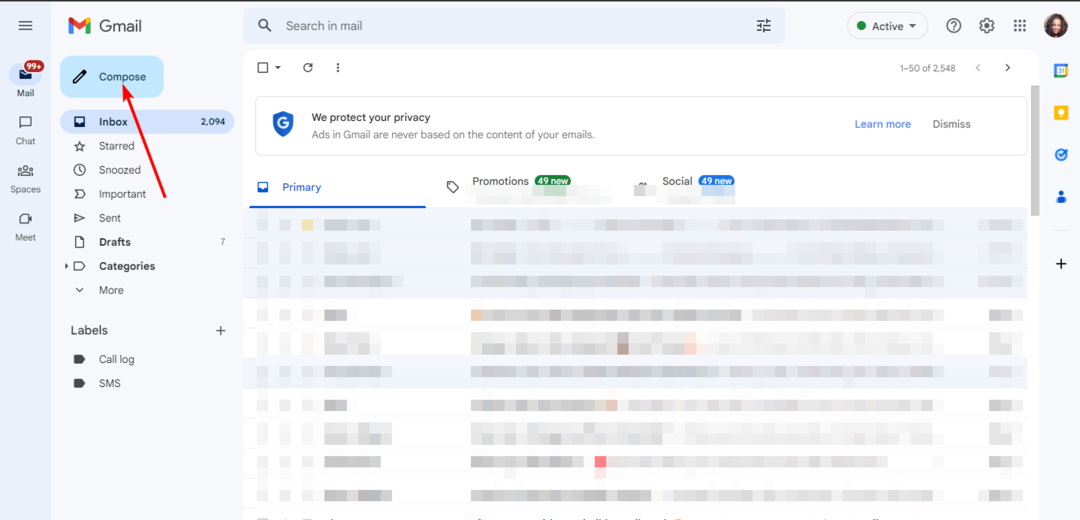
- Kattintson a BCC opciót, és ennek megfelelően adja hozzá a címzetteket.
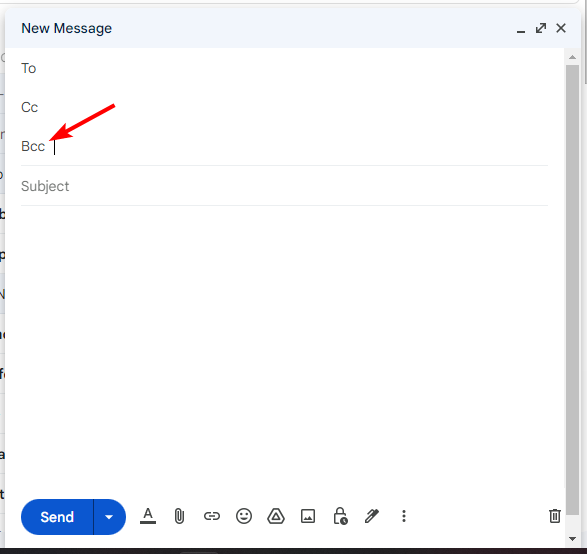
- Hozzon létre egy e-mailt, és nyomja meg a Küldés gombot.
- Ezt az üzenetet nem töltötték le a szerverről [Javítás]
- Hogyan állítsunk be Outlook-szabályt, e-mail mellékletek mentése mappába
3. Jehu
- Jelentkezzen be Yahoo e-mail fiók.
- Navigáljon a bal oldali ablaktáblához, és kattintson a gombra Összeállít.

- Kattintson a BCC opciót, és ennek megfelelően adja hozzá a címzetteket.
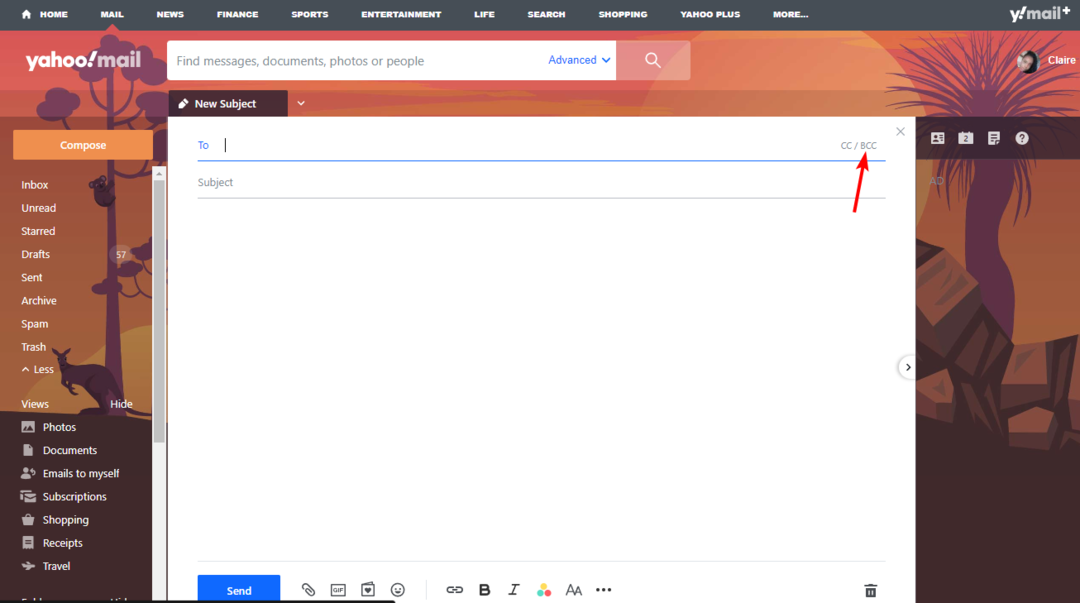
Mi a különbség a CC és a BCC között?
A CC (másolat) és a BCC (vakmásolat) olyan e-mail címek, amelyeket e-mail küldésekor megadhat.
A CC egy másolat, amelyet olyan személynek küldenek, aki nem az üzenet elsődleges címzettje, de a feladó szeretné a CC címzett(ek) bevonását.
Ez azt jelenti, hogy a másodlagos címzett látja a feladó és az elsődleges címzett nevét az üzeneten. A BCC akkor használatos, ha azt szeretné, hogy valaki megkapja az e-mail másolatát anélkül, hogy bárki más tudná, hogy megkapta.
Ha például több embernek szeretne privát e-mailt küldeni, használja a Titkos másolat mezőt a CC helyett. A különbség köztük az, hogy a BCC nem lesz látható az e-mail címzettje számára a Címzett és a CC mezőben.
Szóval, tudsz e-mailt küldeni csak BCC-vel? Nem. Az e-mailnek meg kell adni az elsődleges címzettet a Címzett mezőben. Sajnos csak a feladó láthatja a BCC címzettek listáját.
Az Outlook olyan funkcióval rendelkezik, amely korlátozza, hogy ki láthatja e-mailjeit megakadályozza az e-mailek továbbítását, ezért érdemes használni. Azt is nézd meg, hogyan tudod küldjön biztonságos e-mailt az Outlook segítségével szakértői útmutatónkban.
Remélhetőleg most már tudja, hogyan kell használni a BCC-t az e-mailekben. Ossza meg velünk tapasztalatait ezzel a funkcióval kapcsolatban, ha korábban használta.
Még mindig vannak problémái? Javítsa ki őket ezzel az eszközzel:
SZPONSORÁLT
Ha a fenti tanácsok nem oldották meg a problémát, a számítógépén mélyebb Windows-problémák léphetnek fel. Ajánljuk töltse le ezt a PC-javító eszközt (Nagyon értékelték a TrustPilot.com webhelyen), hogy könnyen kezeljék őket. A telepítés után egyszerűen kattintson a Indítsa el a szkennelést gombot, majd nyomja meg Mindet megjavít.

